Comment diffuser votre session de jeu PlayStation 4 sur Twitch, YouTube ou Dailymotion

Si vous aimez jouer à des jeux, c'est toujours cool de laisser les gens vous regarder jouer en ligne. Je ne comprends toujours pas pourquoi, mais les gens aiment regarder les autres jouer. Voici comment diffuser votre jeu PlayStation 4 ou PlayStation 4 Pro sur YouTube, Twitch ou même Dailymotion.
Tout d'abord, vous devez jouer à un jeu. Alors lancez quelque chose et faisons cette chose. Je vais tester sur une PlayStation 4 avec The Last of Us Remastered, parce que c'est le meilleur jeu de tous les temps.
CONNEXION: Comment prendre plus rapidement des captures d'écran sur la PlayStation 4
et en cours d'exécution, sautez dans le menu Partager. Vous pouvez le faire en appuyant sur le bouton Partager sur le contrôleur, mais si vous avez déjà configuré des captures d'écran faciles, vous devrez appuyer longuement sur ce bouton.
De là, faites défiler jusqu'à "Diffuser le jeu," "Puis cliquez dessus.

Le menu Diffusion s'ouvrira, et vous choisirez immédiatement le réseau sur lequel vous souhaitez partager votre flux. Pour simplifier, nous allons utiliser YouTube dans ce tutoriel, mais le processus devrait être fondamentalement le même pour Twitch et Dailymotion.

Une fois que vous avez sélectionné votre réseau, il vous demandera de vous connecter à ce tutoriel. un service. C'est la partie qui peut devenir assez lourde, parce que vous allez devoir faire tout cela avec votre contrôleur. Ugh.
Allez-y et commencez avec l'ensemble de la connexion. Taper avec des contrôleurs est amusant!

Si vous utilisez YouTube comme je suis, vous devrez également vous rendre sur le site Web de YouTube pour accepter quelques paramètres. Voici la partie amusante à ce sujet: vous devrez vous reconnecter. Oui, il ne se souvient pas de tes affaires. Je suis incrédule.
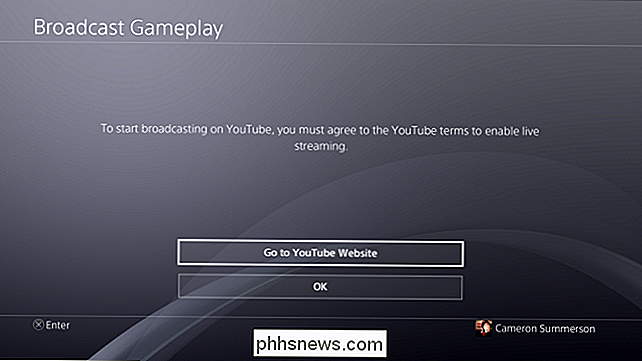
Essentiellement, vous devrez juste prouver que vous êtes réellement une personne et que vous êtes ce que vous dites être. J'ai dû vérifier mon compte par message texte - cela peut aussi être quelque chose que vous devez faire. Si vous avez déjà vérifié votre compte pour d'autres raisons, cette étape peut être omise pour vous.
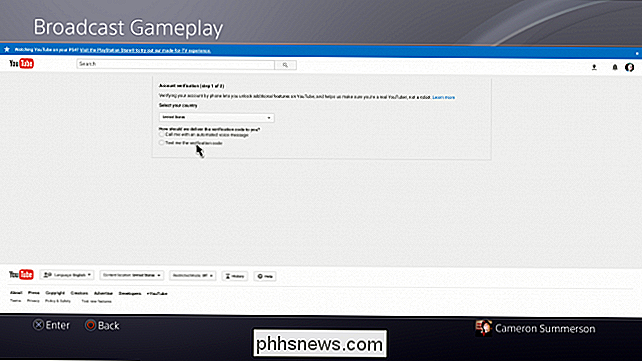
Une fois votre compte vérifié, vous pouvez revenir à l'écran Diffusion.
Il existe plusieurs options ici, comme inclure ou non l'audio micro - si vous avez un casque et que vous voulez répondre aux commentaires ou simplement parler au cours du jeu, cochez cette case. De même, vous pouvez faire la même chose si vous avez une caméra PS4 et que vous voulez montrer cette belle tasse.
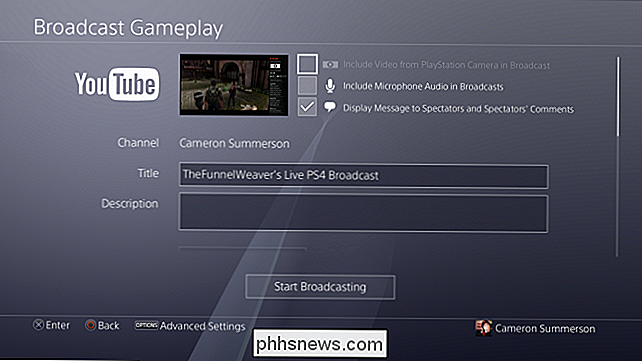
Vous pouvez également choisir de montrer les commentaires des autres si vous le souhaitez, ainsi que de changer le titre de votre flux, ajoutez une description et changez la qualité. Gardez à l'esprit que ce dernier sera limité par votre connexion Internet, alors essayez de ne pas choisir quelque chose qui va être laggy pour vos spectateurs. En même temps, vous voulez aussi garder la résolution du flux assez élevée pour qu'elle ne soit pas trop pixellisée - il s'agit de trouver cet équilibre.
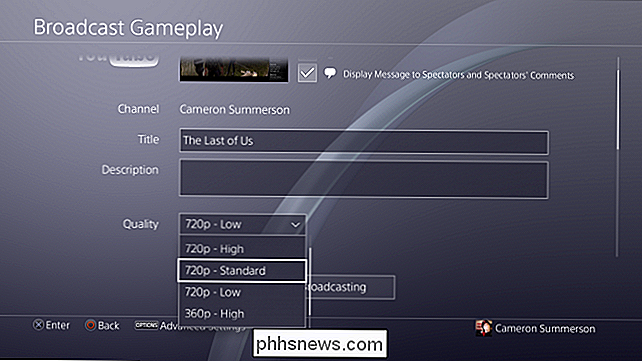
Un peu plus bas, il y a aussi une option pour partager votre flux sur Facebook. Si vous avez déjà connecté votre compte PlayStation avec votre compte Facebook, il s'agit d'une boîte simple. Sinon, vous allez vous connecter et connecter les deux. Cela signifie plus de saisie de contrôleur. Yay!
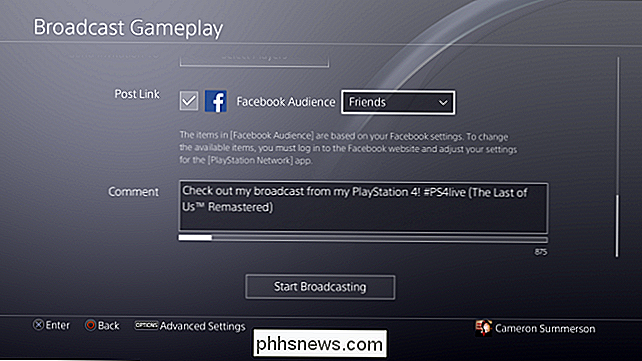
Si vous décidez de partager sur Facebook, vous pouvez également choisir de partager avec des amis ou de rendre le flux public.
À ce moment-là, vous avez à peu près terminé. Cliquez sur le bouton "Démarrer la diffusion"
Si vous avez choisi d'afficher les commentaires des utilisateurs, ils apparaîtront sur le côté droit de l'écran. Notez que cela s'affiche dans votre flux - il ne vous suffit pas de le voir.

Si, à un moment donné, vous souhaitez apporter des modifications à vos commentaires diffusés, par exemple, cliquez à nouveau sur le bouton Partager et choisissez "Paramètres de diffusion".

Dans ce menu, vous pouvez terminer votre diffusion une fois que vous avez fini de jouer, mais la section Paramètres avancés vous permettra de désactiver l'affichage des commentaires, modifier le message affiché, modifier les paramètres audio. fini par être pris dans The Last of Us pendant près d'une heure après les réglages, alors voici un aperçu de ce que mon flux ressemblait. Aussi, je suis mort une fois, ce qui était juste stupide.

Attention: Ce jeu contient un langage violent et fort, donc ce n'est peut-être pas approprié pour certains spectateurs.
Maintenant que vous avez vécu le terrible processus de connexion à tout, le streaming devrait être un peu plus fluide la prochaine fois. Profitez-en!

Votre compte MyFitnessPal a quasiment été piraté, changez votre mot de passe maintenant
Si vous êtes l'un des millions d'utilisateurs de MyFitnessPal, les mauvaises nouvelles: les pirates ont votre adresse e-mail, votre utilisateur Voici Jim Finkle et Nivedita Balu, rapportant à Reuters: Les données volées incluent les noms d'utilisateur du compte, les adresses e-mail et les mots de passe brouillés pour l'application et le site Web MyFitnessPal, a déclaré Under Armour.

Comment overclocker votre processeur Intel et accélérer votre PC
Votre ordinateur est rapide. Incroyablement rapide, au moins comparé au PC que vous aviez il y a dix ou vingt ans. Mais ça pourrait toujours être un peu plus rapide. Si cette affirmation suscite un peu de désir technologique dans votre âme, vous pouvez envisager d'overclocker votre processeur. L'overclocking, qui consiste à augmenter l'horloge de votre CPU au-delà de son réglage d'usine, existe depuis presque aussi longtemps comme les ordinateurs personnels ont.



